子任务一 使用【setup】命令配置IP地址
第1步:运行【setup】命令
使用【setup】命令配置IP地址。在命令下行输入【setup】命令后按Enter键确认,弹出“CHoos a Toor”对话框。Network configuration”网络配置行,Enter键确认。
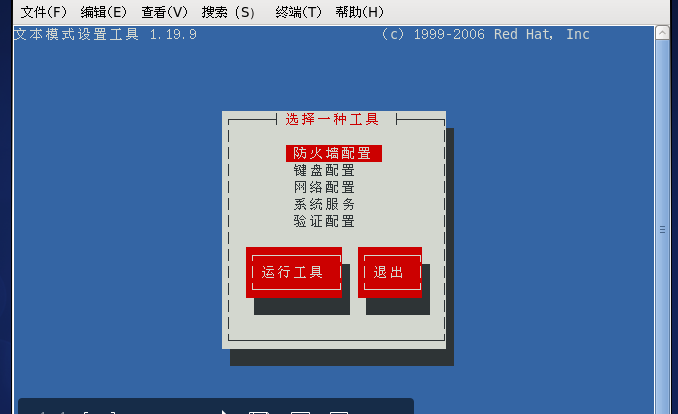
第2步 选择网络配置
在弹出的“select action”对话框,找到“Device configuration”后按Enter确认。
第3步:选取网卡
在弹出“Select Device”对话框中,选中“eth0”按Enter确认。
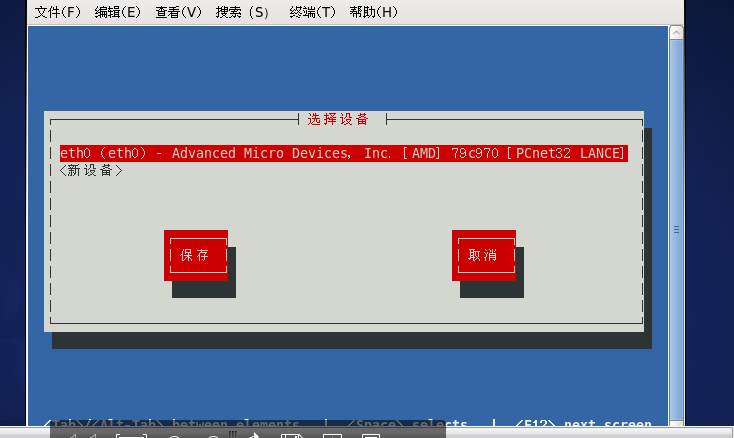
第4步:填写IP地址
在弹出的配置IP地址对话框中,首先使用Tab移动光标到Use DHCP 后面的[]中,然后按键盘的space键取消[]里面的星号(*)
在填写正确的IP地址.tab键找到OK后按enter确认IP地址的填写。
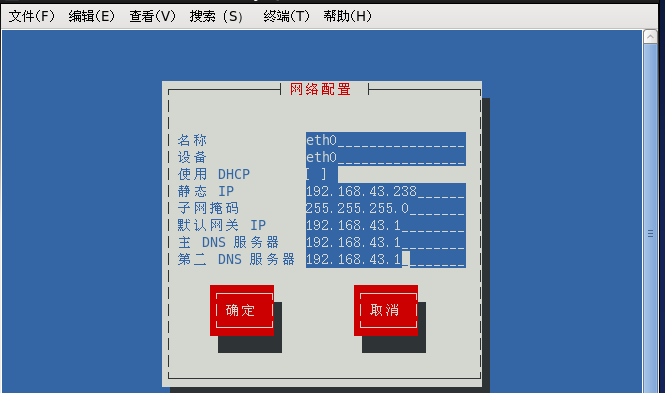
第5步:保存IP地址配置选项
填好IP地址后,按tab键,找到【save】后按Enter键保存IP地址的填写,然后再按tab键,找到【save&Quit】后按Enter保存设置并返回。
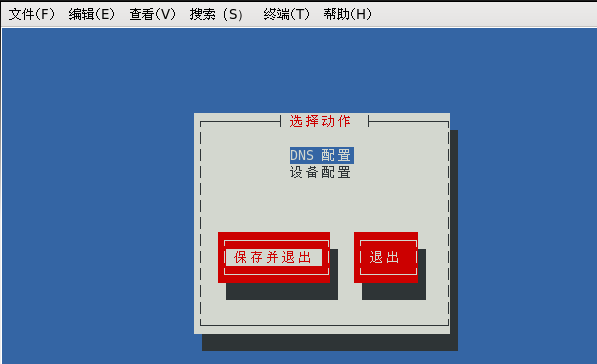
第6步:重启网络服务并查看IP地址信息
使用【setup】命令修改IP地址后,需重启network服务使刚才配置的IP地址生效,输入命令:
【service network restart】重新启动网络服务
【infconfig -a】查询IP地址配置信息
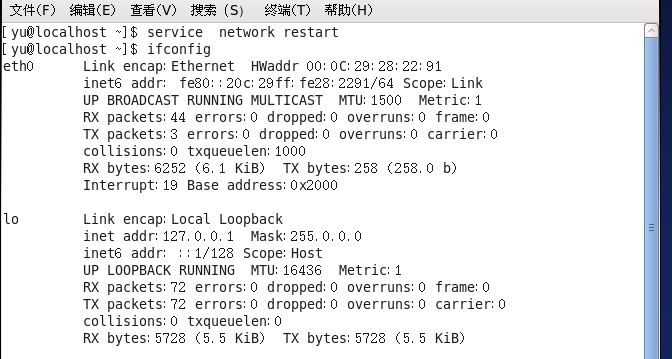
子任务二 使用vim打开网络开关
第1步:打开网卡配置文件
【vim /etc/sysconfig/network-scripts/ifcfg-eth0】使用vim编辑器打开网卡配置文件。
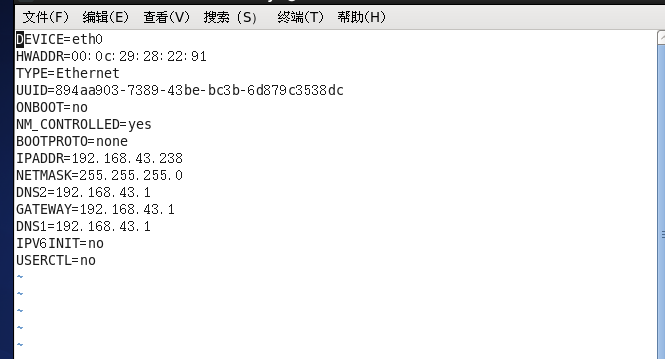
第2步:编辑“ifcfg-eth0”文件
按i或a或o中任意键,进入编辑模式,此时最下方会有“INEERT”插入标记,表示文件正处于编辑模。找到“ONBOOT=no”把no改为yes。
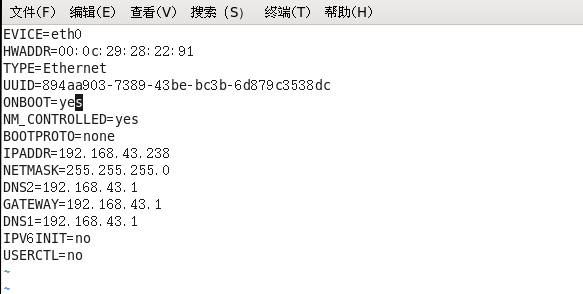
第3步:退出并保存编辑的文件
修改完信息后,按esc退出编辑模式,然后保存编辑的文件,输入【:wq】保存并退出。
第4步:打开网络开关
使用【vim /etc/sysconfig/network】命令打开网络总开关的配置文件,安i键编辑此文件。
其他的控制语句,实现我们想要的功能。
GATEWAY:X.X.X.X. #设置系统网关的IP地址
GATWATDEV:YYY #设置连接网关的网络设备为YYY
DOMAINNAME:yhy.com #设置本机域名为yhy.com
DISDAMIN: yu.com
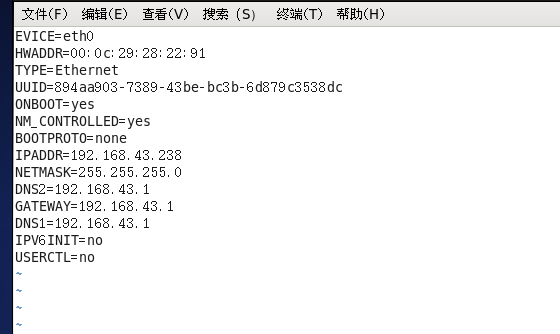
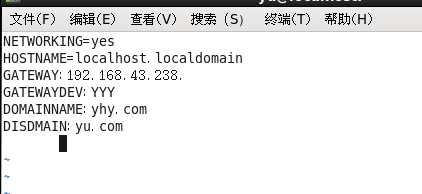
第5步:重启网络服务
对网络相关的任何配置文件进行修改后都需要重启网络,让配置生效。
【serice network restart】或【、etc/init.d/network restart】重启network 使之生效。
【ifconfig】查询IP地址信息。
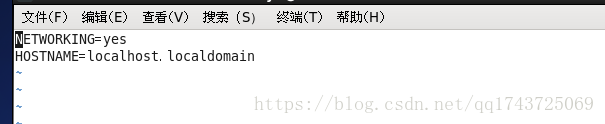

第6步:总结vim编译器的简单操作
【:wq】写入磁盘并退出。
【:q】保存退出
【:q !】强制退出
子任务三 使用Vim 配置DNS地址
第1步:打开DNE的配置文件
输入【vim /etc/resolv.conf】命令打开DNS的配置文件
第2步:配置DNS地址
此文件没有配置DNS地址时默认为空,按i键进入编辑模式,输入如下字符:
namesever 8.8.8.8
namersever 114.114.114.114
在此文件中,按esc键后,把光标移动到第一行,人后连续按两次y键,然后按p键就会把光标所在的行复制并粘贴在光标所在行下面
如果文件中含有其他的以#号开头的注释信息,连续两次d键,删除光标所在的行。
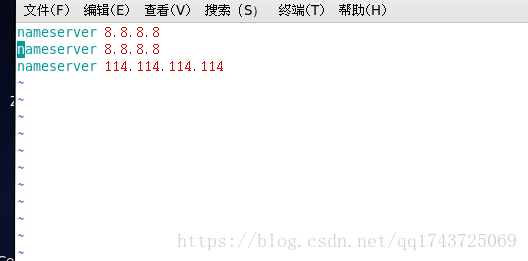
第3步:总结vim的使用
vim可以分为3种状态:指令模式、插入模式、底行模式。
(1)指令模式/插入模式:控制光标的移动,字符、子或行的删除,








 本文介绍了如何在Linux系统中使用setup命令和vim编辑器配置网络,包括IP地址、DNS和多IP地址的设定,以及操作网卡和测试网络状态的方法。此外,还涉及root账户密码的破解与保护,以及用户与用户组的管理,如创建、删除用户和管理用户权限。
本文介绍了如何在Linux系统中使用setup命令和vim编辑器配置网络,包括IP地址、DNS和多IP地址的设定,以及操作网卡和测试网络状态的方法。此外,还涉及root账户密码的破解与保护,以及用户与用户组的管理,如创建、删除用户和管理用户权限。
 最低0.47元/天 解锁文章
最低0.47元/天 解锁文章

















 被折叠的 条评论
为什么被折叠?
被折叠的 条评论
为什么被折叠?








